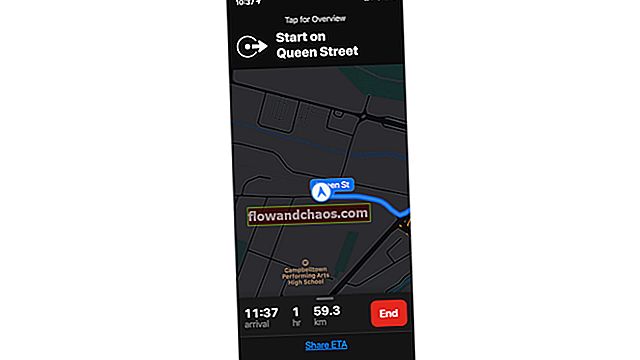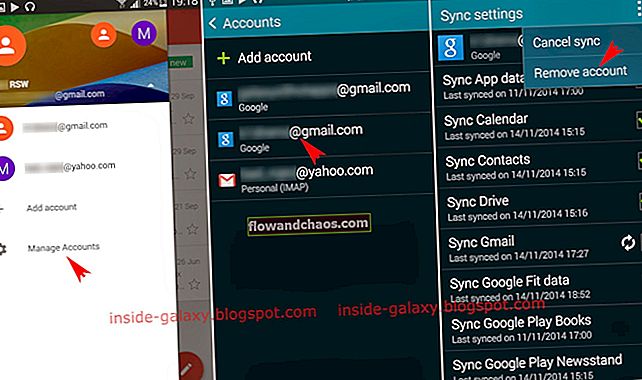Samsung Galaxy S9 i Galaxy S9 + fenomenalni su telefoni koji su izvrsni u pogledu specifikacija, vrijednosti za novac i korisničkog iskustva koje nudi. Čak i najbolji ponekad mogu posustati, a mnogi su korisnici širom svijeta izvijestili da skener otiska prsta ne radi na Galaxyju S9, a evo kako ga popraviti slijedeći donje metode.
Također pogledajte: Kako riješiti probleme s Wi-Fi-jem Samsung Galaxy S9
Skener otiska prsta ne radi na Galaxyju S9 - Evo kako ga popraviti
1. način: Promijenite osigurano vrijeme zaključavanja u postavkama
Većina telefona nema problema s hardverom jer većina korisnika misli i svoje telefone pokušava razmijeniti odmah. Na temelju korisničkog komentara objavljenog na forumu za podršku tvrtke Samsung, čini se da biste ga možda mogli riješiti podešavanjem sigurnog vremena zaključavanja u izborniku postavki.
- Dodirnite da biste otvorili izbornik Postavke na telefonu Galaxy S9
- Pomaknite se da biste pronašli zaključani zaslon i sigurnost
- Otvorite ga i pronađite stranicu s postavkama sigurnog zaključavanja
- Dodirnite za otvaranje vremena sigurnog zaključavanja
- Kad dođete do ove faze, odaberite Odmah tipkom za uključivanje ili Kada zaslon istekne
Kad za isključivanje zaslona koristite gumb za napajanje, često pretpostavljate da je telefon trenutno zaključan. Međutim, postoji odgođeni interval prije nego što se zaključa. Može se postaviti na nekoliko sekundi, minutu ili više na temelju osobnih preferencija. Ako pokušate upotrijebiti senzor za otisak prsta kako biste odmah uključili zaslon, on neće raditi dok se zapravo ne zaključa.
Slijedeći ovdje spomenute metode, možete promijeniti osigurano vrijeme zaključavanja tako da vaš telefon svaki put reagira na vaš dodir.
2. metoda: Utvrdite radi li fizički hardverski hardver
Prije nego što uđete u ludilo da biste pokušali zamijeniti telefon ili podesiti postavke, vrlo je važno potvrditi radi li hardverski aspekt uređaja. Ako je senzor otiska prsta oštećen u prijelazu, ima li zadanih problema zbog nedostatka kontrole kvalitete kako bi ga pronašao, svakako ga treba zamijeniti.
Pokušajte otiskom prsta otključati aplikacije pomoću Samsung Paya ili s aplikacijom poput LastPass koja zahtijeva potvrdu otiska prsta da bi mu se pristupio. Ako nema problema s hardverom, funkcionirat će besprijekorno. Možete još jednom pokušati otključati telefon pomoću njega. Ako se to ne dogodi, problem leži u softverskom dijelu i možete podesiti postavke ili pričekati da Samsung u skoroj budućnosti pokrene ažuriranje.
3. metoda: Resetirajte gumb za otisak prsta na vašem Galaxy S9
Metoda se odnosi i na pametne telefone Samsung Galaxy S9 i S9 Plus. Možda zvuči komplicirano, zbog čega smo cijelu metodu podijelili u male korake koje možete lako razumjeti. Umjesto da pokušavate shvatiti sve odjednom, poduzmite jedan po jedan slijedeći upute i na kraju ćete biti na putu da vaš gumb radi kako treba.
- Otvorite izbornik Postavke na pametnom telefonu Samsung Galaxy S9
- Pomaknite se prema dolje da biste pronašli opciju; Zaključaj zaslon i sigurnost
- U njega ste najvjerojatnije spremili do pet otisaka prstiju kako biste lako mogli otključati uređaj
- Obavezno ih sve izbrišite bez ostavljanja traga
- Nakon brisanja, ponovno pokrenite telefon. To možete učiniti tako da pritisnete tipku za uključivanje nekoliko sekundi i odaberete opciju ponovnog pokretanja
Stvaranje novih otisaka prstiju
- Ako su otisci prstiju koji su već pohranjeni na vašem uređaju oštećeni ili datotekama nisu dostupne, senzor možda neće prepoznati kada ga pritisnete
- Stvorite novi skup otisaka prstiju
- Započnite otvaranjem Postavke, Zaključani zaslon i Sigurnost te Postavljanje otisaka prstiju
- Također možete nazvati * # 0 * # na brojčaniku pametnog telefona da biste pristupili izborniku usluga
- Odaberite Senzori, a zatim Otisak prsta
- Dodirnite Normalno i ponovo pokrenite uređaj da biste riješili problem

4. metoda: Onemogućite aktivne pokrete otiska prsta
Iako geste otiska prsta možda neće izravno utjecati na senzor i njegov odgovor, to bi moglo uzrokovati problem na vašem Galaxy S9 Plus telefonu. Dostupna je opcija da ga potpuno onemogućite i provjerite reagira li vaš telefon na dodir kako treba.
- Otvorite aplikaciju Postavke na pametnom telefonu
- Pomaknite se da biste pronašli opciju Napredne značajke
- Nastavite pomicanje kako biste pronašli stranicu Pokreti senzora prsta i onemogućili značajku
- Nakon što ste ga uspješno onemogućili, ponovno pokrenite telefon
- Pričekajte da se telefon pokrene, dajte mu malo vremena i provjerite je li problem napokon riješen

5. metoda: Ručno postavite senzor otiska prsta
Samsung ima nekoliko savjeta za početnike kako upoznati način na koji koriste svoj hardver i pronaći načine za rješavanje problema kad se pojave. Ako skener otiska prsta ne radi na Galaxy S9, možete se vratiti ručnom postupku i jednoj od najpovjerljivijih metoda. Iako to nije velika promjena, senzor otiska prstiju napokon je uspio za mnoge korisnike Galaxya, zbog čega biste ga trebali i isprobati.
Tijekom početnog postavljanja vašeg telefona, Samsung je sugerirao da ne biste trebali dodirivati senzor kako bi snimio vaš ispis. Umjesto toga, prijeđite prstom preko gumba na stražnjoj strani i on će ga otkriti bez ikakvih poteškoća. Iz generičke perspektive to nema puno smisla, ali tehnički djeluje; zbog čega ga je tvrtka uopće predložila. Trebali biste isprobati alternativu sada.
- Otvorite opciju Postavke, idite na Zaključaj zaslon i sigurnost
- Obavezno izbrišite sve otiske prstiju koje ste prethodno spremili na pametni telefon
- Samsung će zatražiti da prijeđete prstom i da ga ne tapkate
- Ne slijedite njihov savjet i čvrsto držite prst na tipki senzora dok ne uhvati vaše otiske
- Ponavljajte isto sve dok ne sačuva sve vaše otiske prstiju
- Obavezno rotirajte prst u svim smjerovima tako da su kutovi pravilno registrirani na telefonu
Dovršite postupak i ponovno pokrenite telefon. Provjerite radi li vaš senzor otiska prsta bez ikakvih problema i ako to učini, vaši će se problemi riješiti čak i prije nego što je Samsung mogao pokrenuti ažuriranja softvera. Osim toga, neće se popraviti svi uređaji, jer u mnogim slučajevima problem leži u uređaju, načinu postavljanja i načinu na koji korisnik prelazi prstom preko senzora.

Metoda 6: Riješite se fizičkih problema
Mnogi korisnici pokušavaju odmah okriviti proizvođača, hardver ili operativni sustav telefona. Ogromna rasprava na Samsungovom forumu na Redditu potvrdila je da je najnovija verzija njihovog telefona baš sjajna. Korisnici sugeriraju da su u usporedbi s prethodnim telefonima poput Galaxyja S8 ili čak starijeg Galaxyja S6, novi Galaxy S9 i S9 Plus puno bolji u smislu prepoznavanja prsta u trenu. Nikad nisu potrebna više od dva pokušaja, čak i ako prvi put pogriješite.
Fizički problemi vrlo su česti kada ljudi imaju tendenciju da koriste svoje telefone. Često ih pokušavaju otključati mokrim prstom, na prstima razmazanim namirnicama ili uljem koji dovode do takvih problema. Neka vam postane navika očistiti palac, kažiprst ili bilo koji prst koji ste registrirali kao primarni kako biste sigurno otključali pametni telefon.
Senzor koji se koristi u telefonu je najbrži i najtočniji od svih, predlažu recenzije i korisnici na Reddit forumima. Dubinsko rušenje čak je otkrilo kvalitetu izrade proizvoda, a Samsung ga nastavlja poboljšavati ažuriranjima softvera, ali ako je problem u vašem fizičkom jastvu, nema šanse da se popravi ako ne poduzmete potrebne radnje.
Metoda 7: Teško očistite predmemoriju na vašem Galaxy S9
Kada skener otiska prsta ne radi na Galaxy S9 i morate znati kako ga popraviti, pokušajte dobro očistiti predmemoriju na pametnom telefonu.
- Držite tipku za uključivanje, pojačavanje zvuka i Bixby tipku za ponovno pokretanje telefona
- Obrišite predmemoriju tako da se sve dosad spremljeno izbriše
- Djeluje puno bolje, pogotovo kada je Samsung nedavno objavio ažuriranje softvera i vaš se telefon suočava s problemima s otkrivanjem otiska prsta
- Ponovno postavite otisak prsta i pokušajte ga otključati
- Također možete pričekati dan ili dva da se telefon prilagodi vašem uzorku
- Ako i dalje ne uspije, posjetite servisni centar Samsung Galaxy kako biste ga popravili ili zamijenili po potrebi

Kratki savjet koji bi trebali znati svi vlasnici Samsunga jest da prilikom registracije novih otisaka prstiju ne prelazite prstom i ne tapkajte po različitim područjima prstiju. Što više tapkate, veće su šanse da će telefon moći brzo otkriti vaš prst kada ga pokušate otključati.
Novo predstavljeni Samsung Galaxy Note 9 još je jedan nevjerojatan pametni telefon zajedno sa S9 i S9 +. Besprijekorni su u pogledu hardvera, dizajna i kvalitete izrade. Uskoro se lansira novi Android OS, a sve što trebate je slijediti savjete kako biste provjerili radi li se o hardverskom problemu. Puno je žalbi na mreži koje navode da skener otiska prsta ne radi na Galaxyju S9, ali lako možete znati kako ga popraviti slijedeći jednu ili sve ovdje spomenute metode dok ne upali.